जैसे-जैसे आपकी स्टीम लाइब्रेरी बढ़ती है, आपके सभी गेम और मॉड को नेविगेट करने का प्रयास थकाऊ हो जाता है, खासकर क्योंकि डिफ़ॉल्ट सेटअप पूरी सूची को वर्णमाला क्रम में प्रदर्शित करता है। आप अधिक नियंत्रण चाहते हैं. और आप स्टीम के अंदर मॉड और गेम का संग्रह बनाकर वह नियंत्रण प्राप्त कर सकते हैं ताकि आप जब चाहें जो चाहें प्राप्त कर सकें।

आपके पास तीन विकल्प हैं - कार्यशाला संग्रह, मानक संग्रह और गतिशील संग्रह। यह आलेख दर्शाता है कि प्रत्येक प्रकार का संग्रह कैसे बनाया जाए ताकि आप अपनी स्टीम लाइब्रेरी के मास्टर बन सकें।
स्टीम में वर्कशॉप कलेक्शन कैसे बनाएं
स्टीम वर्कशॉप संग्रह मॉड के अनुकूलित संकलन हैं जिन्हें आपने आधिकारिक स्टीम वर्कशॉप से डाउनलोड किया है। वे आपके मॉड पर नज़र रखने के लिए आदर्श हैं। साथ ही, कई गेमर्स अपने स्वयं के "मॉड पैक" बनाने के लिए स्टीम वर्कशॉप संग्रह का उपयोग करते हैं - मॉड के संग्रह जो वे उपयोग करते हैं और दूसरों के साथ साझा करते हैं।
स्टीम, स्टीम वर्कशॉप संग्रह ब्राउज़रों को माउस के एक क्लिक से विशिष्ट मॉड (या संपूर्ण संग्रह) डाउनलोड करने की अनुमति देकर उस साझाकरण की सुविधा प्रदान करता है। लेकिन इससे पहले कि आपके दोस्त आपकी मॉड मास्टरी में हिस्सा ले सकें, आपको अपना संग्रह बनाना होगा:
- स्टीम खोलें और "समुदाय" पर जाएँ।
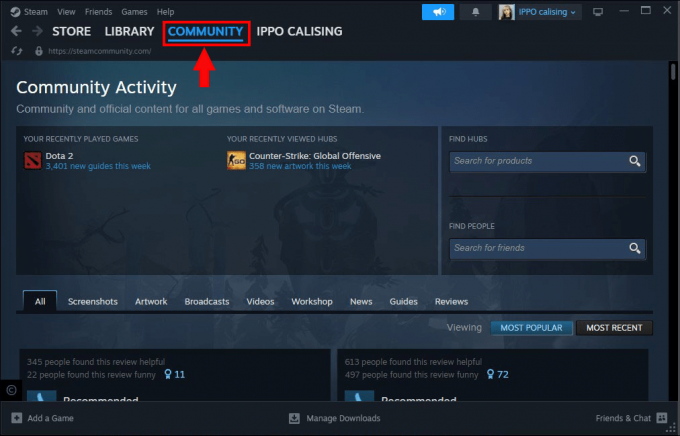
- मेनू से "वर्कशॉप" चुनें और उस गेम को ढूंढने के लिए खोज बार का उपयोग करें जिसके लिए आप मॉड का संग्रह बनाना चाहते हैं।
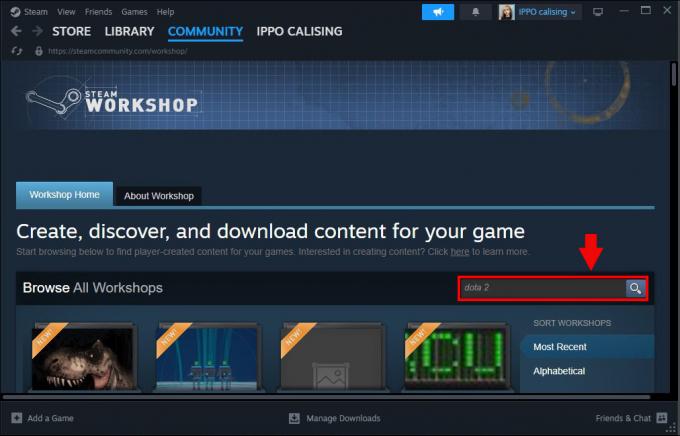
- गेम चयनित होने पर, "ब्राउज़ करें" पर जाएं और "संग्रह" पर क्लिक करें।
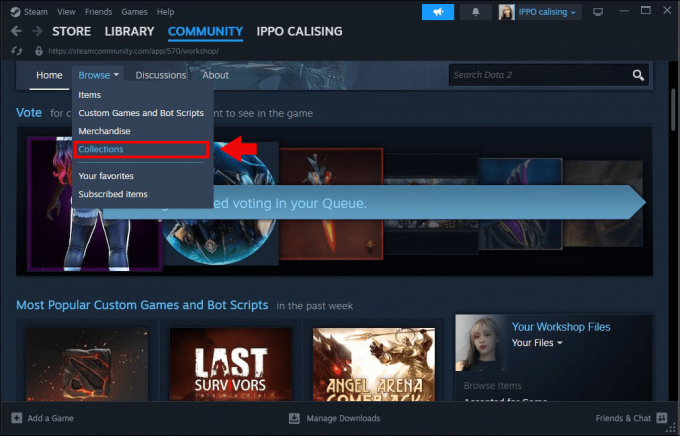
- "संग्रह बनाएं" बटन पर क्लिक करें।

स्टीम एक स्क्रीन खोलता है जो आपको अपने वर्कशॉप संग्रह के लिए बुनियादी सेटिंग्स और विवरण बनाने की अनुमति देता है। आप एक शीर्षक दर्ज कर सकते हैं और वर्णन कर सकते हैं कि संग्रह में क्या है, और अपने संग्रह का प्रतिनिधित्व करने के लिए एक छवि भी अपलोड कर सकते हैं।
एक बार जब आप यह सब कर लें, तो आप संग्रह को अपने दोस्तों के लिए दृश्यमान बना सकते हैं:
- "आपका संग्रह किस श्रेणी में आता है?" पर जाएँ। अनुभाग और "सर्वरकंटेंट" चुनें।
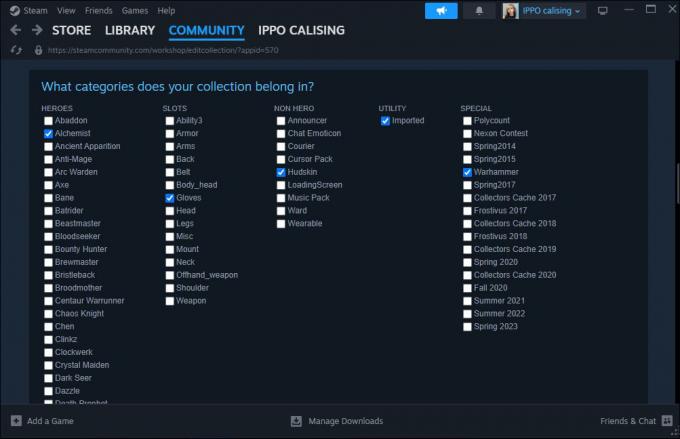
- "सहेजें और जारी रखें" बटन पर क्लिक करें।
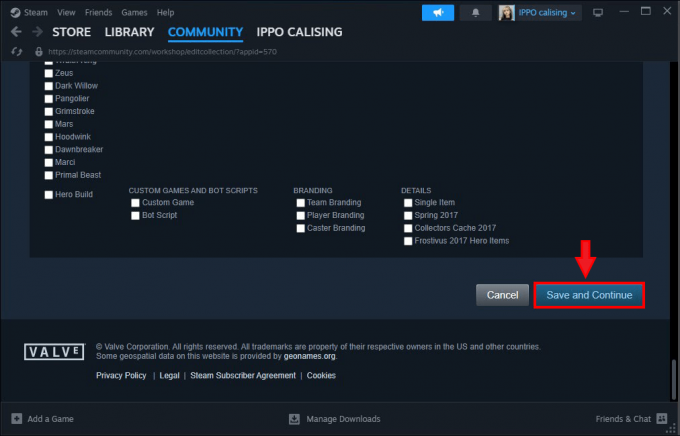
- "अपने संग्रह में रखने के लिए आइटम चुनें" अनुभाग से, वे मॉड चुनें जिन्हें आप अपने नए संग्रह में जोड़ना चाहते हैं।

- "सहेजें और जारी रखें" पर फिर से हिट करें।
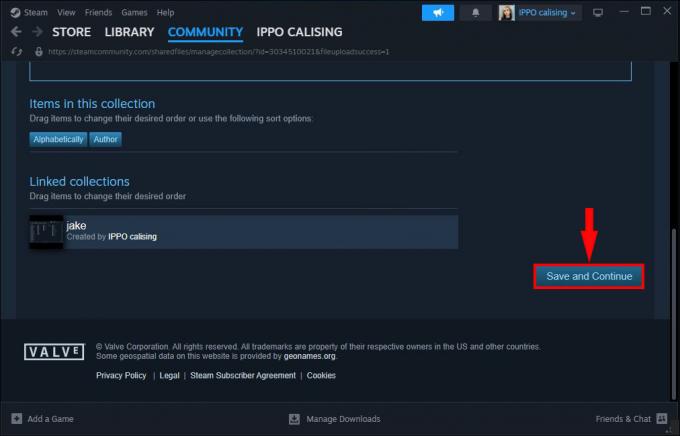
- अपने संग्रह को अपने दोस्तों के लिए उपलब्ध कराने के लिए "प्रकाशित करें" बटन पर क्लिक करें और "दृश्यता बदलें" को "सार्वजनिक" पर सेट करें।
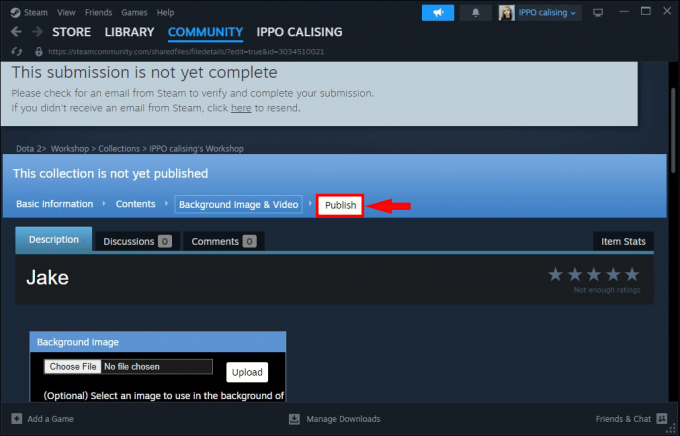
यदि आप चाहते हैं कि आपके दोस्तों को आपके स्टीम वर्कशॉप संग्रह तक आसान पहुंच मिले, तो उन्हें वह अद्वितीय नाम दें जो आपने निर्माण के दौरान इसे सौंपा था। वे आपके मॉड को खोजने के लिए स्टीम के खोज फ़ंक्शन और नाम का उपयोग कर सकते हैं।
स्टीम पर एक मानक गेम संग्रह कैसे बनाएं
स्टीम में आपके संपूर्ण गेम संग्रह के लिए एक डिफ़ॉल्ट श्रेणी है - "अवर्गीकृत।"
जैसा कि नाम से पता चलता है, वह श्रेणी आपकी लाइब्रेरी में प्रत्येक गेम की एक सूची है, जो आमतौर पर वर्णमाला क्रम में सूचीबद्ध होती है। यह उन लोगों के लिए ठीक है जिनके पास मुट्ठी भर गेम हैं। लेकिन जैसे-जैसे आपकी लाइब्रेरी बढ़ती है, आप अपने गेम को अलग-अलग श्रेणियों में विभाजित करना चाहेंगे, जैसे पूर्ण किए गए गेम के लिए संग्रह, वे गेम जिन्हें आप खेलना चाहते हैं, और दोस्तों द्वारा अनुशंसित गेम।
स्टीम की "क्रिएट कलेक्शन" सुविधा आपको ऐसा करने की अनुमति देती है:
- स्टीम खोलें और वह गेम चुनें जिसका उपयोग आप श्रेणी निर्माण प्रक्रिया शुरू करने के लिए करना चाहते हैं।

- अपने गेम पर राइट-क्लिक करें और "इसमें जोड़ें" चुनें, उसके बाद "नया संग्रह..." चुनें।

- स्टीम प्रॉम्प्ट में अपने संग्रह के लिए एक नाम दर्ज करें।
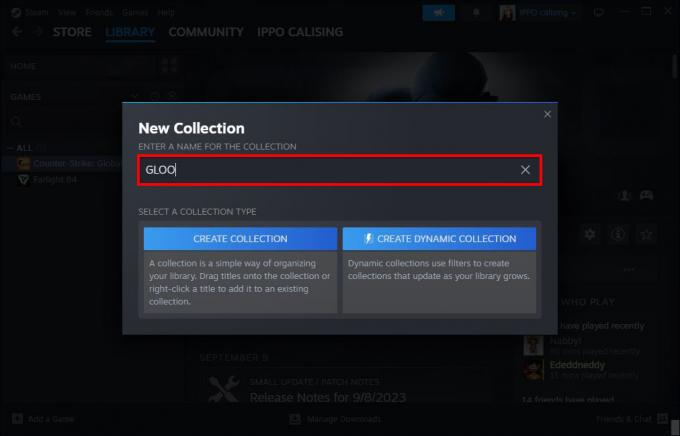
- प्रॉम्प्ट से "संग्रह बनाएँ" चुनें।
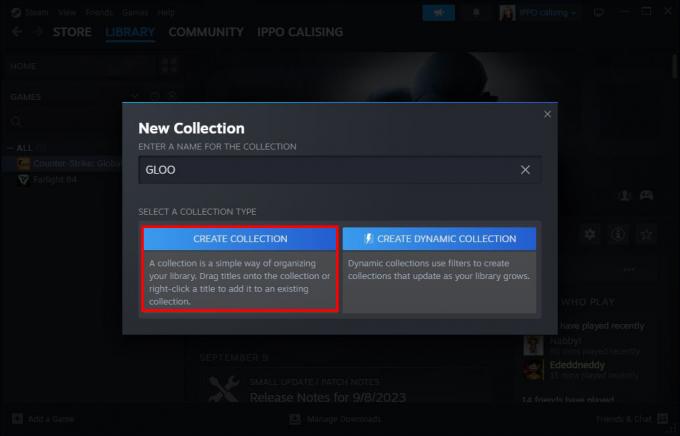
वोइला - आपके पास एक मानक संग्रह है। आपको इसे अपनी स्टीम लाइब्रेरी में बाएँ हाथ के मेनू में दिखाई देना चाहिए। वहां से, आप अपने अवर्गीकृत संग्रह से गेम को अपने नए मानक संग्रह में खींच और छोड़ सकते हैं, और इसमें शामिल प्रत्येक गेम को देखने के लिए संग्रह के नाम पर क्लिक कर सकते हैं।
डायनामिक कलेक्शन कैसे बनाएं
जहां मानक स्टीम संग्रह आपको किसी भी गेम को मैन्युअल रूप से खींचने और छोड़ने के लिए मजबूर करते हैं, जिसे आप उनमें जोड़ना चाहते हैं, गतिशील संग्रह मिश्रण में स्वचालन लाते हैं। वे माउस को आगे-पीछे खींचने में घंटों खर्च किए बिना आपकी स्टीम लाइब्रेरी को नेविगेशन योग्य टुकड़ों में तोड़ने के लिए आदर्श हैं।
गतिशील संग्रह पूर्व-निर्मित श्रेणियों का विकल्प प्रदान करते हैं, और उन टैग का उपयोग करते हैं जो संगठन के उद्देश्यों के लिए उनके डेवलपर्स द्वारा आपके गेम पर लागू होते हैं। गतिशील संग्रह बनाने के लिए निम्नलिखित कार्य करें:
- अपने स्टीम लाइब्रेरी पेज के ऊपर बाईं ओर चार वर्गों वाला आइकन ढूंढें और उस पर होवर करें।
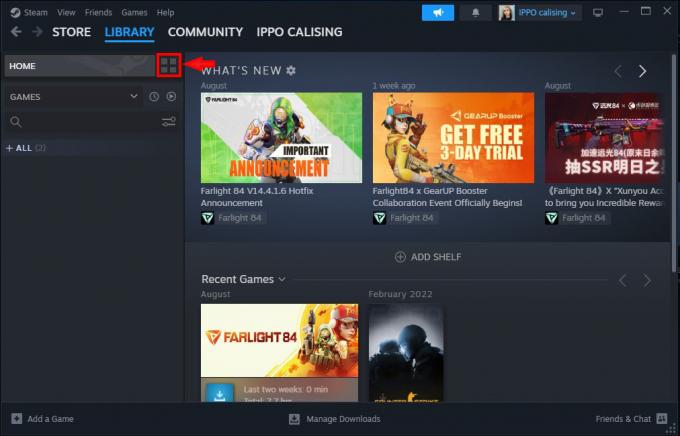
- दिखाई देने वाले बॉक्स से "आपका संग्रह" चुनें।
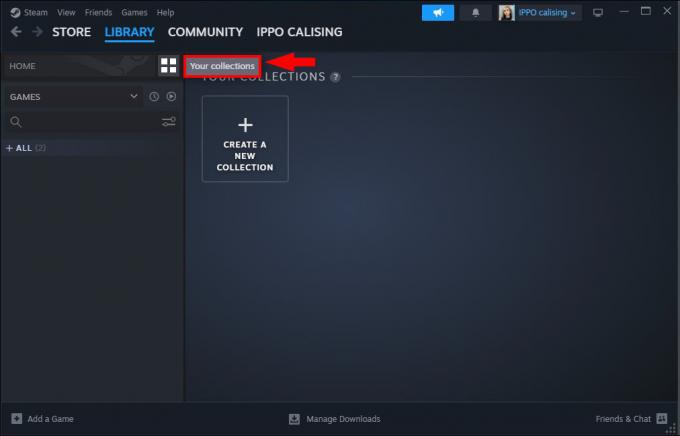
- "अपने संग्रह" मेनू में "एक नया संग्रह बनाएं" के ऊपर "+" चिह्न दबाएं।

- स्क्रीन के शीर्ष पर स्थित बॉक्स में अपने संग्रह के लिए एक नाम दर्ज करें।
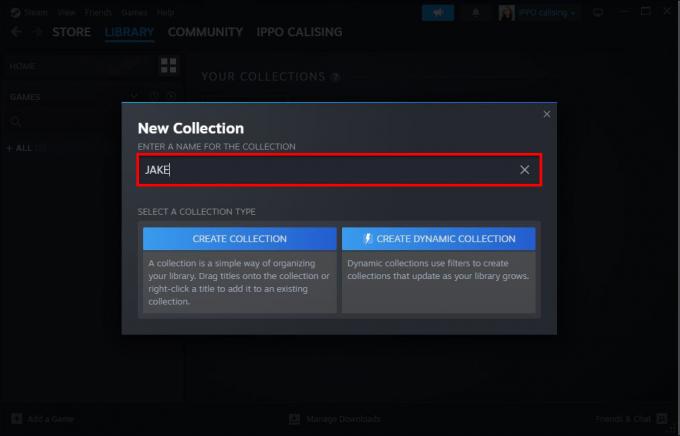
- "डायनामिक संग्रह बनाएँ" चुनें।
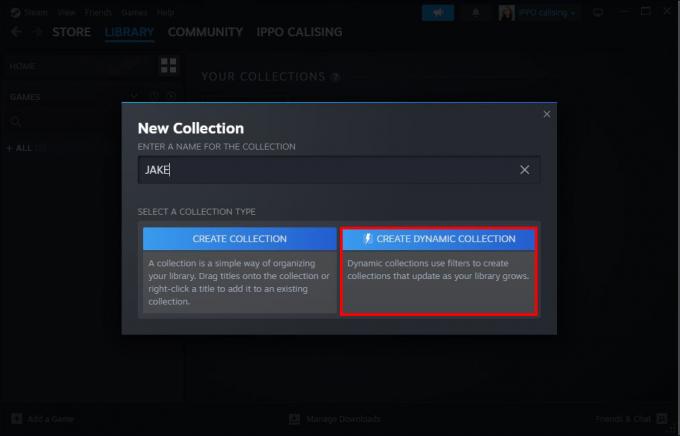
यहां से, आपके पास कई विकल्पों के आधार पर यह चुनने का मौका है कि आपका संग्रह कैसे व्यवस्थित किया जाएगा:
- प्ले स्टेट
- शैली
- हार्डवेयर समर्थन
- विशेषताएँ
- खिलाड़ियों
- स्टोर टैग
उदाहरण के लिए, आप अपने सभी मल्टीप्लेयर गेम का एक गतिशील संग्रह बनाने के लिए "प्लेयर्स" श्रेणी में "मल्टीप्लेयर" विकल्प का उपयोग कर सकते हैं। फिर, आप अधिक गहराई तक खुदाई कर सकते हैं। आप मल्टीप्लेयर खेल शीर्षकों का संग्रह चाह सकते हैं। "खिलाड़ियों" से "मल्टीप्लेयर" और "शैली" से "खेल" का चयन करने से आप ऐसा कर सकते हैं।
संक्षेप में - पैरामीटर पार हो सकते हैं। संग्रह पर लागू होने वाले पैरामीटर का चयन करें और आप अपनी पसंद के आधार पर गेम को संग्रह स्क्रीन पर पॉप अप होते देखेंगे। "संग्रह बनाएं" बटन पर क्लिक करें और संग्रह आपकी स्टीम लाइब्रेरी में जुड़ जाएगा।
गतिशील संग्रहों के बारे में सबसे अच्छी बात यह है कि स्टीम स्वचालित रूप से उनमें गेम जोड़ता है। पहले उल्लिखित मल्टीप्लेयर खेल श्रेणी का उपयोग करते हुए, आपके द्वारा खरीदा गया प्रत्येक खेल जो कम से कम दो खिलाड़ियों का समर्थन करता है, वह आपकी लाइब्रेरी में प्रवेश करते ही उस श्रेणी में जुड़ जाता है।
किसी मानक या गतिशील संग्रह को कैसे हटाएँ
हो सकता है कि आप पहले से बनाए गए संग्रह से थक गए हों, या आप एक नई फाइलिंग प्रणाली का उपयोग करके अपने गेम को पुनर्गठित करना चाहते हों। किसी संग्रह को हटाने से आप ऐसा कर सकते हैं, इस प्रक्रिया में आपकी लाइब्रेरी के नेविगेशन बार में जगह खाली हो जाती है।
- अपनी स्टीम लाइब्रेरी पर जाएँ और बाईं ओर गेम और संग्रह की सूची पर जाएँ।

- उस श्रेणी तक स्क्रॉल करें जिसे आप हटाना चाहते हैं और राइट-क्लिक करें।
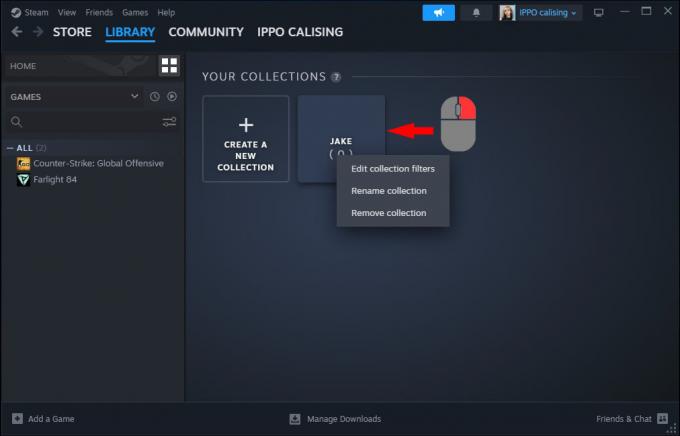
- "संग्रह हटाएँ" चुनें।
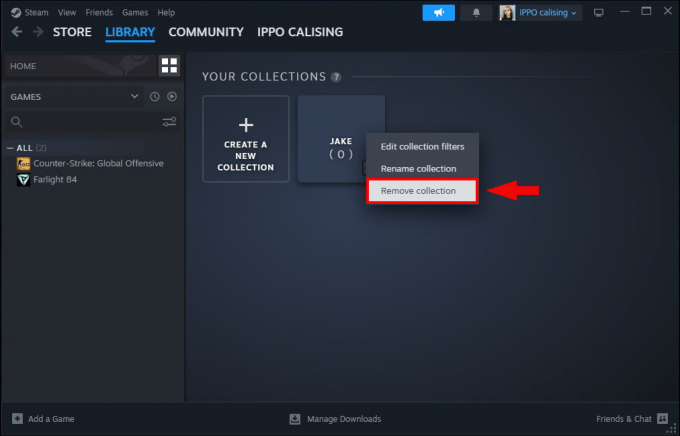
- परिणामी संकेत में "निकालें" पर क्लिक करें।
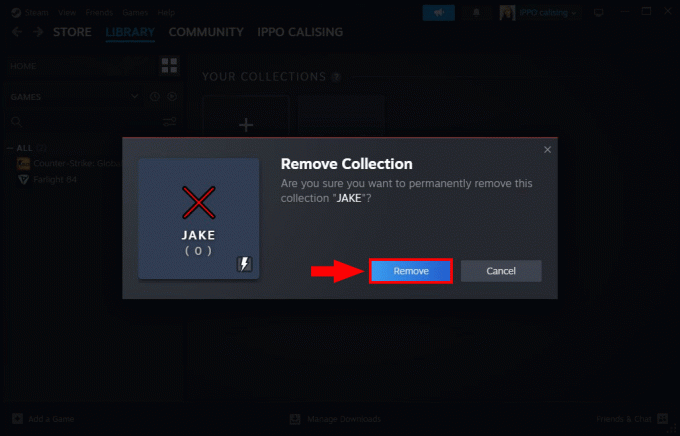
संग्रह गायब हो जाता है, और आपके स्टीम लाइब्रेरी के नेविगेशन बार में थोड़ी अधिक जगह होती है।
किसी मानक या गतिशील संग्रह से किसी विशिष्ट गेम को कैसे हटाएं
हो सकता है कि आपने गलती से किसी गेम को अपने मानक संग्रह में खींच लिया हो और उससे छुटकारा पाना चाहते हों। या, आपका गतिशील संग्रह उन खेलों में फंस गया है जिन्हें आप अब नहीं खेलते हैं, और आप वसा को कम करना चाहते हैं। किसी भी तरह से, आप निम्नलिखित चरणों से अपने संग्रह से किसी गेम को आसानी से हटा सकते हैं:
- अपनी स्टीम लाइब्रेरी खोलें और अपने संग्रह के नाम पर क्लिक करें।

- वह गेम ढूंढें जिसे आप हटाना चाहते हैं, या तो बाईं ओर मेनू बार में या मुख्य स्टीम लाइब्रेरी विंडो में उसके बैनर का उपयोग करके।
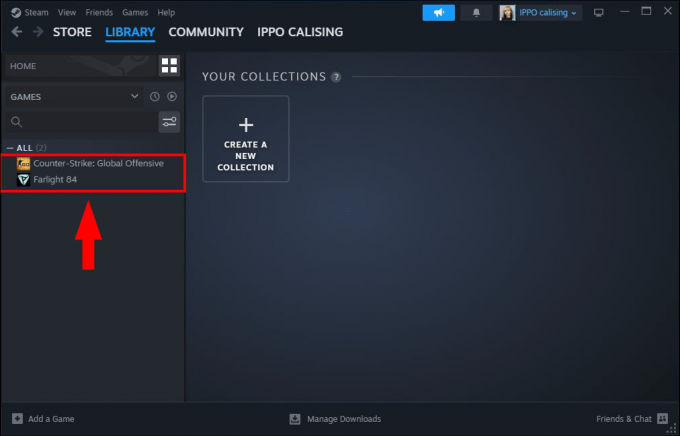
- गेम पर राइट-क्लिक करें और "यहां से हटाएं" चुनें।
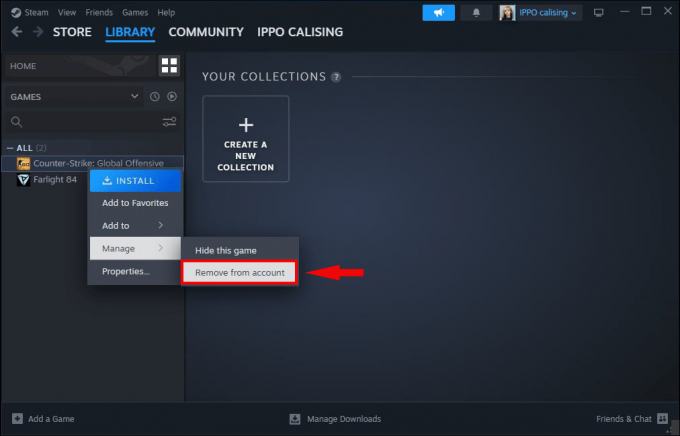
- ड्रॉप-डाउन बॉक्स से संग्रह का नाम चुनें.
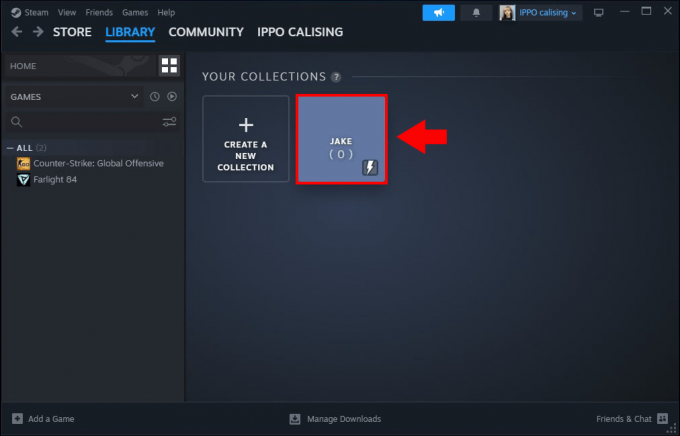
स्टीम पर अपने गेम्स और मॉड व्यवस्थित करें
स्टीम में संग्रह कई उद्देश्यों की पूर्ति करते हैं।
खेलों के लिए, संग्रह आपके द्वारा चुने गए किसी भी मानदंड के आधार पर शीर्षकों को व्यवस्थित करने का एक शानदार तरीका है। इससे भी बेहतर, आप गतिशील संग्रहों के साथ संग्रह निर्माण प्रक्रिया को स्वचालित कर सकते हैं, और उन खेलों को भी हटा सकते हैं जिन्हें आप संग्रह में नहीं चाहते हैं।
मॉड पक्ष पर, स्टीम वर्कशॉप संग्रह आपको गेम के लिए उपयोग किए जाने वाले सभी मॉड को एक ही स्थान पर इकट्ठा करने का एक आसान तरीका देता है। साझा करने की क्षमता सबसे ऊपर है, क्योंकि आप अपने संग्रह को मित्रों और आम जनता के लिए उपलब्ध करा सकते हैं।
क्या आपने कभी स्टीम में कोई संग्रह बनाया है? क्या आपने इस लेख में दिए गए किसी सुझाव और तरकीब का उपयोग किया? नीचे टिप्पणी अनुभाग में हमें बताएं।




